Microsoftun Cortanası yakında iOS ve Androide gelecek

Microsoft, Cortana'nın iOS ve Android dahil diğer platformlara ulaşacağını ve tüketicilere Siri ve Google Now'a bir alternatif sunacağını söylüyor.
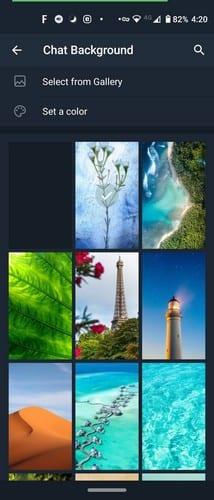
Android'inizi özelleştirmenin birçok yolu vardır. Örneğin, yazı tiplerinin stilini değiştirebilir veya zil sesini de değiştirebilirsiniz . Android cihazınıza yeni bir görünüm kazandırmak için duvar kağıdını değiştirmeyi unutamazsınız.
Ancak duvar kağıdınızdan çabuk sıkılırsanız, düzenli olarak değiştirmek can sıkıcı olabilir. İyi haber şu ki, bunları kendiniz değiştirmek zorunda kalmadan her gün yeni duvar kağıtlarının keyfini çıkarmanın bir yolu var.
Android'de Her Gün Yeni Bir Duvar Kağıdı Nasıl Gidilir?
Her gün yeni bir duvar kağıdı almak için ihtiyaç duyacağınız uygulamaya Google Duvar Kağıtları adı verilir . Uygulamayı açtığınızda, aralarından seçim yapabileceğiniz çeşitli kategoriler göreceksiniz. Örneğin, aşağıdaki gibi kategorileriniz var:
Kullanmak istediğiniz duvar kağıdı türünü seçtikten sonra sağ alttaki resim simgesine dokunun.
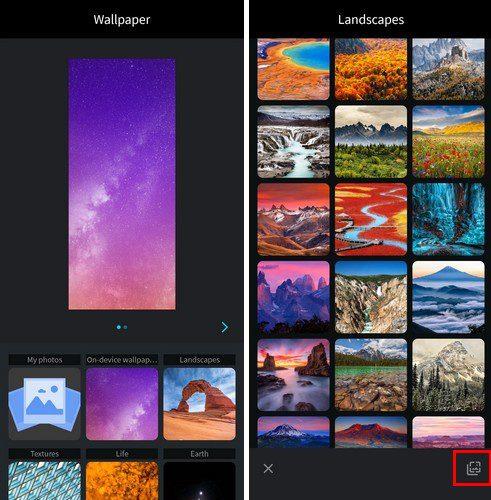
Duvar kağıdının her gün otomatik olarak değişeceğini bildiren bir mesaj göreceksiniz. Duvar kağıdının yalnızca WiFi üzerinden indirilmesini istiyorsanız, bunun için kutuyu işaretlediğinizden emin olun. Tamam üzerine dokunun ve ilk duvar kağıdı indirilecektir. Bundan sonra tek yapmanız gereken ertesi gün duvar kağıdının değişmesini beklemek.
Uygulamanın seçtiği duvar kağıdını beğenmediyseniz, istediğiniz zaman başka bir duvar kağıdı seçebilirsiniz. Bir duvar kağıdı seçtiğinizde, onu ana ekranınıza, kilit ekranınıza veya her ikisine birden eklemek isteyip istemediğinize karar vermeniz gerekir.
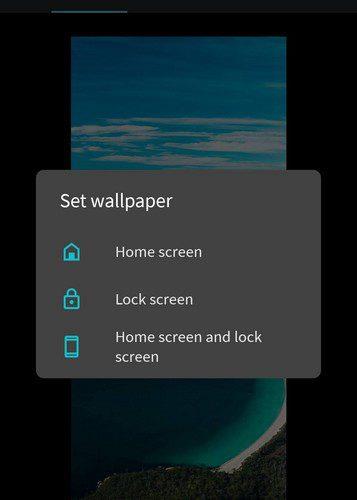
Duvar Kağıdı Belirli Bir Zamanda Nasıl Değiştirilir
Önceki uygulama duvar kağıdınızı günlük olarak değiştirir, ancak duvar kağıdının istediğiniz zaman değişmesi daha da iyidir. Bu uygulama tam olarak bunu yapıyor, Duvar Kağıdı Değiştirici . Duvar kağıdını belirli bir zamanda değiştirmek için Değiştir sekmesine ve ardından sağ alttaki artı simgesine dokunun.
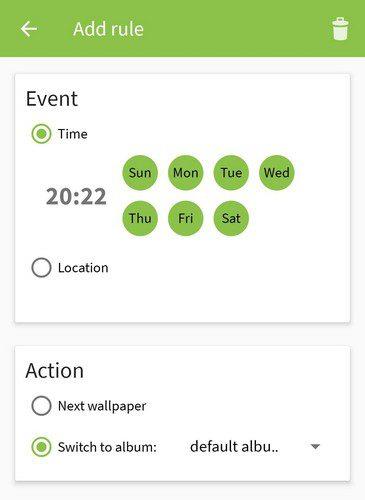
Duvar kağıdının değişmesini istediğiniz saat ve günleri seçtiğinizden emin olun. Ayrıca, seçtiğiniz eylemin Sonraki duvar kağıdı olarak ayarlandığından emin olun. Bu değişiklikleri yaptıktan sonra başa dönün ve artı simgesine dokunarak istediğiniz kadar zaman aralığı ekleyin. Tıpkı başlangıçta yaptığın gibi.
Artık günleri ve saatleri eklediğinize göre, eklemek istediğiniz duvar kağıtlarını eklemenin zamanı geldi. Bunu, üstteki Albümler sekmesine dokunarak yapabilirsiniz. Boş olacağı için albümü eklemeniz gerekecek.
Albümünüzü eklemek için artı simgesine dokunun. Albüm ekleme seçeneği yerine satın almanızı isteyen bir mesaj alırsanız. Resim eklenmemiş yazan yere dokunun; Yeni görseller eklemek için burayı tıklayın. Bir resim eklemek için artı simgesine ve ardından resim ekle seçeneğine dokunun. Bir albümün tamamını eklemek istiyorsanız, albüm ekle seçeneğini seçin.
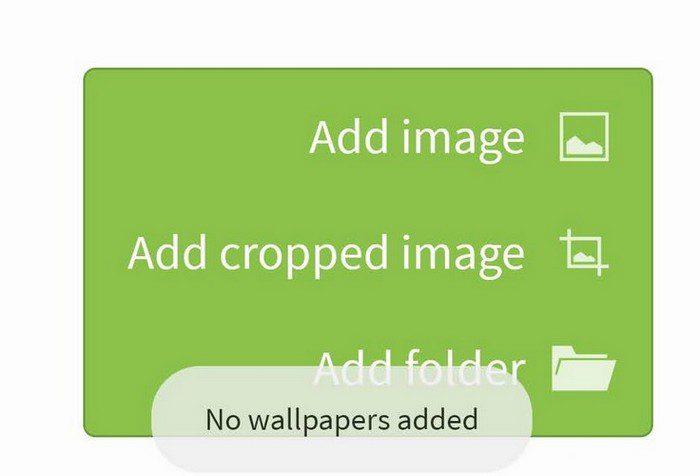
Uygulamaya gerekli izinleri verin ve duvar kağıdı olarak istediğiniz resimlerin bulunduğu albümü seçin. Uygulamanın canlı duvar kağıdını etkinleştirmeniz gerektiğini söyleyen turuncu mesaja dokunarak, klasördeki ilk resme erişeceksiniz. Bir önizleme ve her şeyi göreceksiniz. Gördüğünüzü beğendiyseniz, alttaki Duvar kağıdını ayarla düğmesine dokunun. Resmi ana ekranınıza mı yoksa hem ana hem de kilit ekranınıza mı eklemek istediğinizi seçin.
Çözüm
Duvar kağıdınızı değiştirdiğinizde, telefonunuza yepyeni bir his verir. Android cihazınızı her açtığınızda yeni bir görüntünün keyfini çıkarabilirsiniz. Duvar kağıdınızı ne sıklıkla değiştirirsiniz? Düşüncelerinizi aşağıdaki yorumlarda paylaşın ve makaleyi sosyal medyada başkalarıyla paylaşmayı unutmayın.
Microsoft, Cortana'nın iOS ve Android dahil diğer platformlara ulaşacağını ve tüketicilere Siri ve Google Now'a bir alternatif sunacağını söylüyor.
Android'de çift hatlı saati devre dışı bırakmak için Ayarlar > Ekran > Kilit ekranı'nı açın ve Çift hatlı saat seçeneğini kapatın.
Artık PC'ye Devam Et, sık kullanılan eşitleme, hızlı yanıt kodu okuyucu ve daha fazlası gibi özelliklerle Android için Microsoft Edge uygulamasını deneyebilirsiniz.
Cortana, Health uygulamasına yönelik yeni bir güncelleme sayesinde artık Android telefonlarda Microsoft Band 2 üzerinde çalışıyor. Denemek için Bandınızdaki Eylem düğmesine dokunun.
Android için Outlook Lite uygulaması Google Play mağazasından edinilebilir. Uygulama aynı özellikleri sunar, ancak hafif telefonlar için optimize edilmiştir.
Microsoft Defender antivirüs uygulaması Microsoft Store'da görünür ve Windows 11, 10, macOS ve Android için kullanılabilir.
Android için Microsoft Launcher, uygulama çekmecesi veya ana ekran dahil olmak üzere Ayarlar sayfasına erişmenin iki hızlı yolunu içerir. İşte nasıl.
Google, birlikte daha iyi projesiyle Android telefonları Windows 11 ve 10 bilgisayarlarla daha iyi entegre etmek için çeşitli özellikler yayınlamayı planlıyor.
Artık bilgilerini Microsoft Excel'e aktarmak için basılı bir veri tablosunun resmini çekebilirsiniz ve ti'nin nasıl yapılacağı aşağıda açıklanmıştır.
Android 13'ü yüklemek için Ayarlar > Sistem > Sistem Güncelleme'yi açın ve Güncellemeyi kontrol et ve İndir ve yükle düğmelerini tıklayın.
Android'de Chrome için daha koyu burada ve bunlar, telefonunuzda etkinleştirme adımlarıdır.
Bunlar, Android telefonunuzda Microsoft Launcher ile kullanmanız gereken en iyi özelleştirme ayarlarıdır.
Microsoft'un artık Microsoft Edge'de daha hızlı gezinmenize yardımcı olabilecek dikey sekmeleri var. Bu sekmeler özelliği ilk olarak Ekim 2020'de Microsoft Edge'de ortaya çıktı.
Windows 11, macOS, iOS ve Android için Microsoft Defender uygulaması geliyor ve uygulama böyle görünüyor.
Windows 10, zaman kazanmanıza ve PC'nizde kopyaladığınız, kestiğiniz ve yapıştırdığınız tüm öğeleri Pano geçmişi adı verilen daha az bilinen bir özelliğe sahiptir.
Files by Google uygulaması, bir şifre kullanarak Android'deki hassas dosyalarınızı koruyabilir. Özelliğin nasıl kullanılacağı burada.
Microsoft Edge'de yeniyseniz, tarayıcınızdan her çıktığınızda tarama geçmişinizi otomatik olarak temizlemenize yardımcı olacak yararlı bir ipucu burada. İşte ne
Android'de Wi-Fi parolasını bulmak için Ayarlar > Wi-Fi ve internet > Wi-Fi > Paylaş'ı açın ve kablosuz parolayı onaylayın. Buradaki adımlar.
Microsoft Authenticator'da parola yöneticisi özelliğini etkinleştirmek ve Android'de varsayılan otomatik doldurma olarak ayarlamak için bu adımları kullanın.
Android'deki Microsoft Outlook, e-postalarınızı eşitlemeyi reddederse, uygulamayı sıfırlamak ve sorunları gidermek için bu adımları kullanabilirsiniz.
Kuruluş verilerinizi belirli bir uygulamaya yapıştıramıyorsanız, sorunlu dosyayı kaydedin ve verilerinizi yeniden yapıştırmayı deneyin.
Microsoft Rewards ile Windows, Xbox ve Mobile platformlarında nasıl en fazla puan kazanabileceğinizi öğrenin. Hemen başlayın!
Windows 10
Skyrim'in sinir bozucu sonsuz yükleme ekranı sorununu çözerek daha sorunsuz ve kesintisiz bir oyun deneyimi sağlamanın etkili yöntemlerini öğrenin.
HID şikayetli dokunmatik ekranımla aniden çalışamaz hale geldim. Bilgisayarıma neyin çarptığı konusunda hiçbir fikrim yok. Eğer bu sizseniz işte bazı düzeltmeler.
PC'de canlı web seminerlerini kaydetmenin yararlı yollarını öğrenmek için bu kılavuzun tamamını okuyun. Windows 10, 8, 7 için en iyi web semineri kayıt yazılımını, üst ekran kaydediciyi ve video yakalama araçlarını paylaştık.
iPhone'unuzu bilgisayara bağladıktan sonra karşınıza çıkan açılır pencerede yanlışlıkla güven butonuna tıkladınız mı? Bu bilgisayara güvenmemek istiyor musunuz? Ardından, daha önce iPhone'unuza bağladığınız bilgisayarların güvenini nasıl kaldıracağınızı öğrenmek için makaleyi okuyun.
Ülkenizde akış için mevcut olmasa bile Aquaman'i nasıl yayınlayabileceğinizi bilmek ister misiniz? Okumaya devam edin ve yazının sonunda Aquaman'in keyfini çıkarabileceksiniz.
Bir web sayfasını kolayca PDF olarak nasıl kaydedeceğinizi öğrenin ve web içeriğini çevrimdışı erişim ve paylaşım için taşınabilir PDF dosyalarına dönüştürmek için çeşitli yöntem ve araçları keşfedin.
PDF belgelerinize not ekleyin - Bu kapsamlı kılavuz, bir PDF belgesine farklı yöntemlerle not eklemenize yardımcı olacaktır.




























